Samsung официально запустил ICS для Galaxy Вкладка 10.1 P7510 WiFi + 3G (Android 4.0.4 XXLPH). Наряду с официальной прошивкой, теперь у нас также есть способ рутировать Android ICS 4.0.4 XXLPH Galaxy Вкладка 10.1 (WiFi + 3G) с полной установкой Superuser или SuperSU. Давайте начнем с учебника ниже.
Когда вы будете читать больше, мы проведем вас через весь процесс получения root прав. Galaxy Tab 10.1 P7510 на Android 4.0.4 Официальная прошивка XXLPH использует ODIN. Этот учебник не удалит установленные приложения и ваши личные настройки, но всегда лучше сделать резервную копию ваших данных в качестве меры предосторожности, потому что вы никогда не знаете, когда что-то не так.

Отрицание: Все инструменты, модификации или ПЗУ, упомянутые ниже, являются собственностью их соответствующих владельцев / разработчиков. Мы (TeamAndroid.com) или разработчик не несем ответственности за повреждение или повреждение вашего устройства. Мы не просим вас попробовать этот учебник ????
Убедитесь, что вы установили все драйверы Samsung USB Galaxy Вкладка 10.1 для подключения к компьютеру. Скачать Samsung Galaxy Вкладка 10.1 USB Driver! В дополнение к USB-драйверу, нужно помнить еще несколько вещей.
1. Вы должны включить режим отладки по USB. Это помогает подключить планшет Android к ПК. Смотрите здесь: Как включить отладку по USB.
2. Батарея вашего планшета должна быть заряжена на 80-85%. Если ваш планшет внезапно умирает из-за батареи, во время перепрограммирования ПЗУ или установки модификаций и обновлений, ваш планшет может умереть навсегда. Посмотрите здесь: Как проверить процент батареи.
3. Сделайте резервную копию всех важных данных, которые могут вам понадобиться сразу после обновления нового ПЗУ, или просто создайте резервную копию на тот случай, если вы никогда не узнаете, когда произошла ошибка. Ниже показано, как сделать резервную копию ваших данных:
Вы также можете выполнить резервное копирование данных с помощью Samsung KIES для своих устройств, но если вы создадите резервную копию данных вручную, вы получите больше вариантов, чем выберете, и очень просто перенести данные на устройства Android различных производителей, то есть переместить самсунг Galaxy S3 выполняет резервное копирование данных в HTC One X.
4. Ваш планшет должен быть разблокирован на заводе. Дополнительные инструкции для заблокированных устройств Android будут добавлены в учебное пособие для разблокировки устройства.
Теперь давайте продолжим с учебником ниже и root Galaxy Вкладка 10.1 P7510 – XXLPH Android 4.0.4 ICS Прошивка.
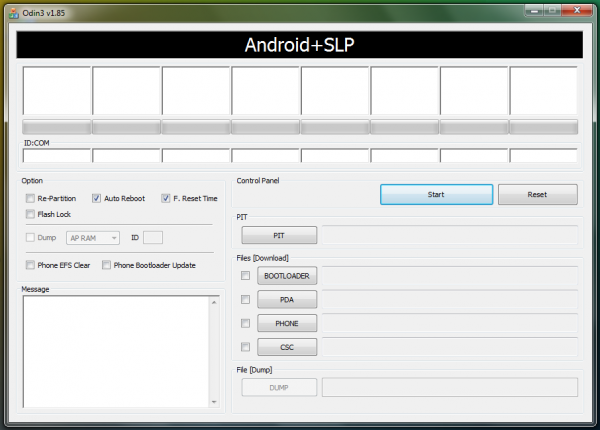
Как получить root Galaxy Вкладка 10.1 (WiFi) для Android 4.0.4 XXLPH ICS
Мы собрали подробные пошаговые инструкции по получению рут прав на Samsung Galaxy Вкладка 10.1 для Android 4.0.4 XXLPH ICS. Если вы привыкли устанавливать официальные обновления через ODIN на Samsung Galaxy устройство, тогда этот корневой метод не должен отличаться для вас.
Внимательно прочитайте каждую строку и обязательно прочитайте руководство, прежде чем делать это на своем устройстве Android.
Помните:
- Корневой метод учебника по прошивке XXLPH ICS предназначен только для Samsung Galaxy Вкладка 10.1 P7510. Не пробуйте это на других вариантах планшета.
- Обязательно сделайте резервную копию всех данных на планшете, прежде чем продолжить.
Полные пошаговые инструкции:
Шаг 1 – Загрузите Samsung_Galaxy_Tab_10.1_root.zip и recovery.tar.md5 (CWM Touch Recovery) по адресу Galaxy Вкладка 10.1 на ваш компьютер.
Шаг 2 – Подключите и установите Galaxy Вкладка 10.1 USB-флешка на вашем компьютере с помощью USB-кабеля.
Шаг 3 – Теперь скопируйте / вставьте Samsung_Galaxy_Tab_10.1_root.zip файл на вашу SD-карту. Убедитесь, что файл находится в корне SD-карты.
Шаг 4 – Загрузите ODIN v1.85, который поможет вам получить root права на Android ICS 4.0.4 на Samsung Galaxy Вкладка 10.1 P7510.
Шаг 5 – Switch со своего планшета Теперь для входа в режим загрузчика. Включите телефон, удерживая нажатой кнопку уменьшения громкости и кнопку питания, пока не увидите логотип Samsung или робота Android и треугольник. Это режим загрузки.
Шаг 6 – Убедитесь, что у вас есть Galaxy Вкладка 10.1 USB-драйверы, установленные на вашем компьютере.
Шаг 7 – Откройте ODIN на вашем компьютере. Подключите планшет к компьютеру в режиме загрузки.
Шаг 8 – Если ваш планшет подключен правильно, идентификатор: поле COM станет желтым с номером порта COM. Этот шаг может занять время.
Шаг 9 – Теперь выберите файл, который нужно прошить / установить на планшет. Эти файлы можно найти на шаге 1.
- Нажмите на «КПК» и выберите recovery.tar.md5 архив.
Шаг 10 – Не меняйте другие параметры в ODIN
Шаг 11 – Теперь нажмите на кнопку Пуск в ODIN. Начнется процесс установки, который займет несколько минут.
Шаг 12 – После завершения установки ваш планшет перезагрузится. После просмотра начального экрана отключите планшет от компьютера.
Шаг 13 – Загрузите приложение ROM Manager из Google Play Store,
Шаг 14 – Откройте приложение ROM Manager и нажмите «Перезагрузить в режиме восстановления», чтобы запустить в режиме восстановления.
Шаг 15 – В восстановлении ClockworkMod прокрутите вниз до «flash zip SD card» и нажмите кнопку питания, чтобы выбрать его.
Шаг 16 – Снова нажмите кнопку питания и выберите «выбрать zip from sdcard».
Шаг 17 –Теперь с помощью кнопки громкости перейдите к Samsung_Galaxy_Tab_10.1_root.zip Архивировать и выбрать с помощью кнопки питания. Подтвердите установку на следующем экране, и процедура установки должна начаться сейчас.
Шаг 18 – После завершения установки откройте «+++++ Back» и перезагрузите телефон, выбрав «перезагрузить сейчас"Из меню восстановления. Телефон запустится сейчас, и это может занять около 5 минут для первой загрузки. Поэтому, пожалуйста, подождите.
Это все, что ты самсунг Galaxy Вкладка 10.1 Теперь успешно рутируется в Android 4.0.4 Обновления программного обеспечения XXLPH. Зайдите в Настройки> О телефоне, чтобы проверить.
Чтобы убедиться, что вы правильно установили указанный выше корневой метод и он работает, проверьте с помощью Root Checker, как указано в ссылке.
Если у вас есть проблемы, пожалуйста, отправьте нам комментарий ниже, и мы ответим вам как можно скорее с решением или решением вашей проблемы.

Add comment